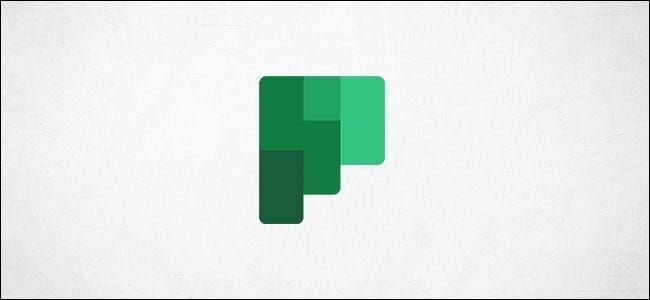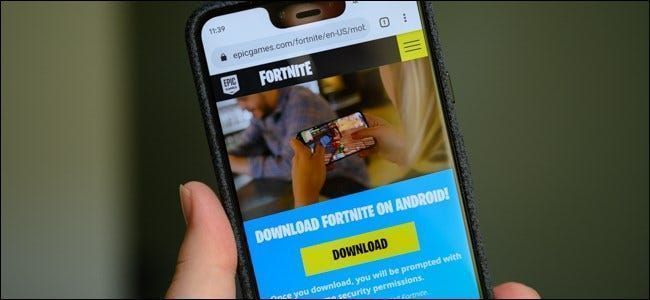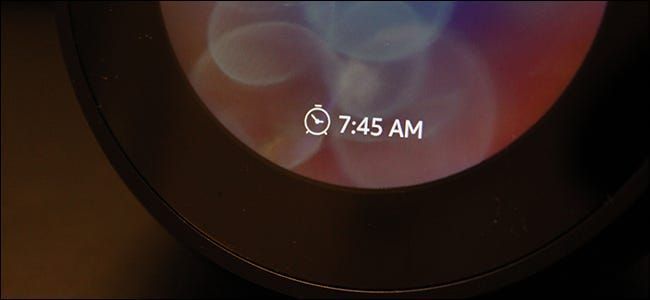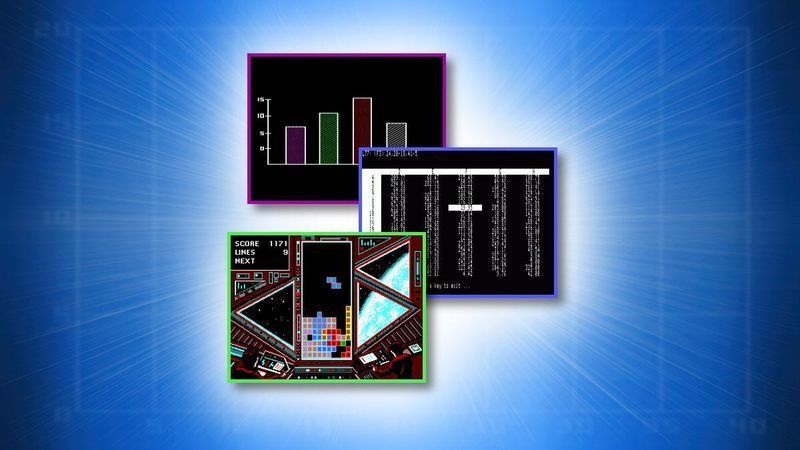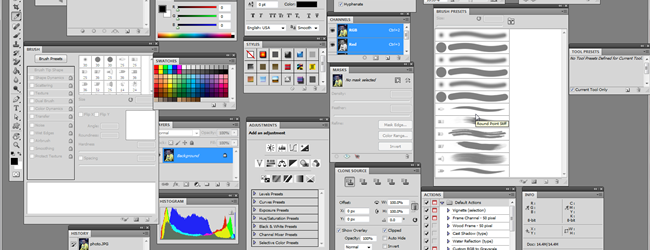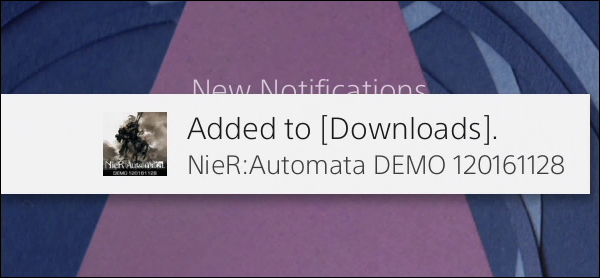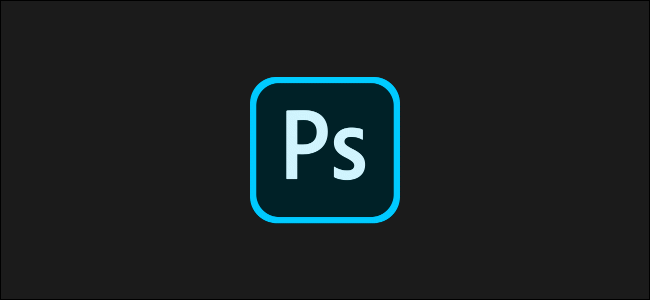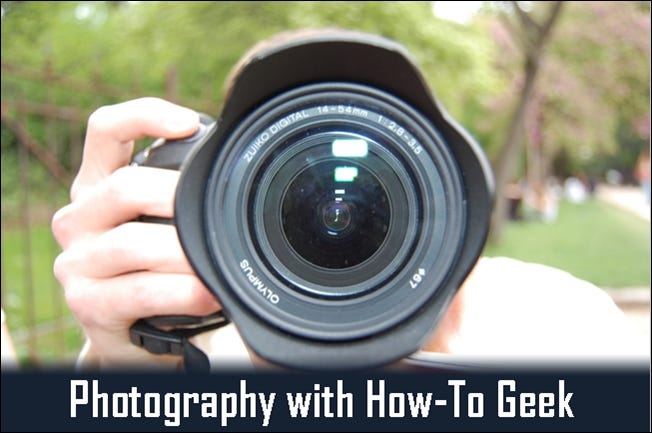7 načinov za zaščito svojega spletnega brskalnika pred napadi

Vaš spletni brskalnik je napaden. Poleg tega, da vas preprosto zavedejo v prenos in zagon zlonamerne programske opreme, napadalci ciljajo predvsem na napake v vašem brskalniku in njegovih vtičnikih, da bi ogrozili vaš računalnik.
Uporabite te nasvete, da zaščitite svoj spletni brskalnik pred napadalci, ne glede na to, ali jih uporabljajo zlonamerni napadi , ogrožajo spletna mesta ali vas le usmerijo na zlonamerna spletna mesta, ki so jih ustvarili.
Naj bo vaš brskalnik posodobljen
Uporabite trenutni spletni brskalnik in imejte omogočene samodejne posodobitve. Ne uporabljajte zastarelega spletnega brskalnika, kot je Applov Safari za Windows, ali stare različice Microsoftovega Internet Explorerja.
Uporabite Google Chrome ali Mozilla Firefox in pustite omogočene samodejne posodobitve, uporabite trenutno različico Internet Explorerja v sodobni različici sistema Windows in namestite posodobitve sistema Windows ali uporabite Microsoft Edge v sistemu Windows 10.

Omogoči vtičnike klikni za predvajanje
POVEZANO: Kako omogočiti vtičnike klikni za predvajanje v vsakem spletnem brskalniku
V spletnem brskalniku omogočite možnost vtičnikov »klikni za predvajanje«. . Tako se bodo spletne strani hitreje nalagale in vam prihranili cikle CPE in energijo baterije. Ima tudi pomembne varnostne prednosti. Napadalci ne bodo mogli izkoristiti napak v vtičnikih vašega brskalnika v ozadju, saj boste vtičniku dovolili nalaganje le, če boste imeli za to dober razlog.

Odstranite vtičnike, ki jih ne potrebujete
POVEZANO: Odstranite ali onemogočite vtičnike, da bo vaš brskalnik bolj varen
Odstranite vse vtičnike, ki jih ne potrebujete za zaščito vašega spletnega brskalnika. Pojdite na seznam nameščenih vtičnikov v spletnem brskalniku in odstranite tiste, ki jih ne potrebujete. Java je še posebej nevarna in ga uporablja nekaj spletnih mest - odstranite ga, razen če ga res potrebujete. Microsoftov Silverlight postaja vse manj potreben in ni več potreben za Netflix. Edini vtičnik, ki ga boste najverjetneje potrebovali, je Flash in tudi to postaja manj potrebno .
OglasČe niste prepričani, ali ga potrebujete, lahko odstranite vtičnik. Najslabši scenarij je, da ga boste morali znova namestiti, ko naletite na spletno mesto, ki ga potrebuje, in se to morda nikoli ne zgodi.

Posodabljajte tudi vtičnike
Vsi vtičniki, ki jih potrebujete, se morajo samodejno posodobiti. Pustite omogočene samodejne posodobitve programa Adobe Flash. Google Chrome samodejno posodobi svojo lastno kopijo Flasha, Windows 10 pa posodobi Edgeovo kopijo Flasha, vendar boste morali samodejno posodobiti druge različice Flasha.
Poskrbite, da se vtičniki, ki jih uporabljate, redno in samodejno posodabljajo.

Uporabite 64-bitni spletni brskalnik
POVEZANO: Kako ugotoviti, ali imate 32-bitno ali 64-bitno različico Google Chroma
64-bitni programi imajo večjo zaščito pred napadi. Uporabljati bi morali 64-bitni brskalnik, ob predpostavki, da uporabljate 64-bitno različico sistema Windows. Naključna razporeditev naslovnega prostora, oz ASLR , je veliko bolj učinkovit pri 64-bitnih programih.
Google Chrome je na voljo v 32-bitni in 64-bitni različici, vendar obstaja velika verjetnost, da imate še vedno nameščeno 32-bitno različico. Preverite, ali uporabljate 32-bitno ali 64-bitno različico Chroma . če uporabljate 32-bitno različico, morate prenesti 64-bitno različico.
Stabilne 64-bitne različice Firefoxa še niso na voljo, čeprav lahko uporabite različice za razvijalce. Mozilla načrtuje, da bo 64-bitne različice Firefoxa na voljo prek stabilnega kanala v Firefoxu 41.
OglasMicrosoft Edge je 64-bitni v 64-bitnih operacijskih sistemih, medtem ko so celo 64-bitne različice Internet Explorerja na voljo v sodobnih različicah operacijskega sistema Windows.
V 64-bitnih različicah Mac in Linux bi morali biti vsi spletni brskalniki samo 64-bitni.

Zaženite program proti izkoriščanju
POVEZANO: Uporabite program proti izkoriščanju, da zaščitite svoj računalnik pred napadi ničelnega dne
Programi proti izkoriščanju utrdijo vaš spletni brskalnik pred nekaterimi najpogostejšimi vrstami napadov. Namesto da bi se zanašali na črne sezname določene programske opreme in vedenja v protivirusnem slogu, ti programi samo preprečujejo pojav nekaterih vrst nenavadnega vedenja.
Tukaj sta vaši dve veliki možnosti Microsoftov EMET in Malwarebytes Anti-Exploit . Oba sta brezplačna za zaščito brskalnika, vendar je Anti-Exploit lažje nastaviti in je bolj potrošniški izdelek – tega priporočamo.
Še vedno je dobra ideja uporabljati protivirusno programsko opremo, vendar ne morete se v celoti zanesti na protivirusni program .

Bodite previdni pri uporabi razširitev brskalnika
POVEZANO: Razširitve brskalnika so nočna mora zasebnosti: nehajte jih uporabljati toliko
Razširitve brskalnika so super, zmogljiva orodja za prilagajanje spleta in brskalnika. Hkrati pa so potencialno nevarni. Nevarne razširitve lahko vstavlja oglase v spletne strani, ki jih uporabljate, zajema pritiske tipk, spremlja vašo dejavnost brskanja in počne druge neprijetne stvari.
OglasPoskusite uporabiti čim manj razširitev brskalnika - to bo pripomoglo k boljšemu delovanju brskalnika. Ocenite razširitve brskalnika, kot bi programsko opremo, ki ste jo namestili v računalnik.

Zaščita programske opreme brskalnika je le en del tega. Pomembno je tudi izogibanje lažno predstavljanje spletnih mest in neprijetne programske opreme. Številna spletna mesta poskušajo vas zavede, da prenesete junkware namesto programske opreme, ki jo iščete, pogosto je celo zakonita programska oprema v paketu s potencialno nevarno smeti .
PREBERITE NAPREJ- & rsaquo; Kako se znebiti Kasperskyjevih obvestil, zvokov in priložene programske opreme
- › Funkcije v primerjavi s formulami v Microsoft Excelu: v čem je razlika?
- › 5 spletnih mest, ki bi jih moral vsak uporabnik Linuxa dodati med zaznamke
- › Kaj je zaščita pred padci MIL-SPEC?
- › Kako najti svoj Spotify Wrapped 2021
- & rsaquo; Cyber ponedeljek 2021: najboljše tehnične ponudbe
- › Računalniška mapa je 40: Kako je Xerox Star ustvaril namizje
 Chris Hoffman
Chris Hoffman Chris Hoffman je glavni urednik How-To Geek. Več kot desetletje piše o tehnologiji in dve leti je bil kolumnist PCWorld. Chris je pisal za The New York Times, bil je intervjuvan kot strokovnjak za tehnologijo na televizijskih postajah, kot je miamijev NBC 6, njegovo delo pa so pokrivale novice, kot je BBC. Od leta 2011 je Chris napisal več kot 2000 člankov, ki so bili prebrani skoraj milijardo krat --- in to samo tukaj, na How-To Geek.
Preberite celotno biografijo